Споделување видео од iPhone на Windows компјутер
Ова кратко упатство е референтна алатка што ќе ви помогне да го освежите знаењето или да го вежбате она што сте го научиле на онлајн видео курсот „Споделување видео од вашиот iPhone на компјутер со Windows“ (Sharing a video from your iPhone to a Windows computer), вклучувајќи:
- како да го поврзете вашиот iPhone со вашиот компјутер
- како да ја користите апликацијата Microsoft Photos на Windows компјутер
- како да копирате видеа од iPhone на Windows компјутер.
Како да поврзете iPhone со Windows компјутер
- За да започнете, користете USB кабел за да поврзете iPhone со компјутер.
- Отклучете го вашиот iPhone за да му дозволите на компјутерот пристап до датотеки (files).
- На вашиот iPhone може да се појави квадрат (pop up) со прашањето Trust this computer (Имате ли доверба во овој компјутер) или Allow this device to access photos and videos? (Дали му дозволувате на овој уред пристап до фотографии и видеа?).
- Допрете Allow (Дозволи) и внесете ја лозинката (passcode) на вашиот iPhone за да ја потврдите врската.
- Може да биде побарано да го повторите овој чекор по ажурирање на Windows или надградба на iOS.
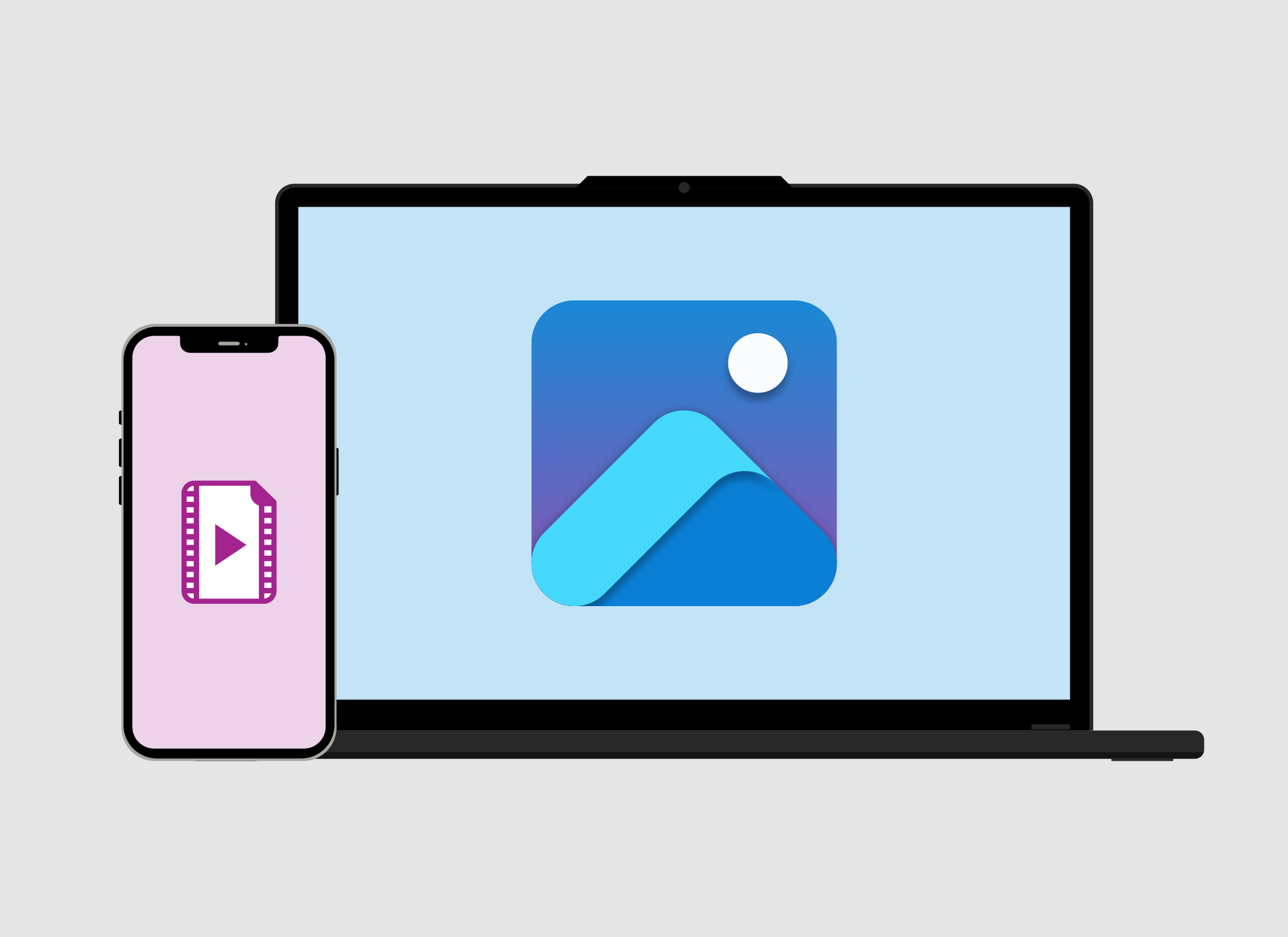
Како да ја користите апликацијата Microsoft Photos на вашиот компјутер
- Отворете го менито Start на дното од екранот на Windows.
- Во Search bar (лентата за пребарување), напишете Photos (Фотографии). Ќе се појави симбол на апликацијата Photos (Фотографии).
- Кликнете на симболот на апликацијата Photos (Фотографии) за да ја отворите и да ги видите фотографиите што веќе се зачувани на вашиот компјутер.
- За да ги видите фотографиите и видеата на вашиот iPhone, кликнете на копчето Import (Внеси) во горниот десен агол.
- Ќе се појави мени што ќе ги прикаже поврзаните уреди. Вашиот iPhone треба да се појави тука. Кликнете на него.
Како да изберете видео датотеки (files) од iPhone на вашиот компјутер
- Откако вашиот iPhone ќе се појави во менито, кликнете на него за да ги видите фотографиите и видеата на вашиот уред.
- Видеата се означени со мал симбол за филм во горниот лев агол од сликата.
- Кликнете на секое видео или фотографија што сакате да ја префрлите на вашиот компјутер. Можете да изберете повеќе работи одеднаш.
Како да внесете видео датотеки од iPhone во папка (folder) на вашиот компјутер
- Откако ќе ги изберете вашите видеа, кликнете на копчето Add items (Додај работи) во горниот десен агол од апликацијата Photos (Фотографии).
- Ќе се појави квадрат (pop up) во кој ќе треба да изберете каде да ги зачувате видеата.
- Изберете ја папката Pictures (Слики) или кликнете на Create folder (Креирај папка) за да ги организирате датотеките (files) во нова папка.
- Внесете име, на пример iPhone за новата папка и кликнете Create (Креирај).
- Откако ќе се креира новата папка, кликнете на неа за да ја изберете.
- Кликнете на Import (Внеси) за да започнете со копирање на видеата од вашиот iPhone на компјутерот.
- Откако ќе заврши преносот, затворете ја апликацијата Фотографии со кликнување на крстот во горниот десен агол.
Безбедно е видеа и фотографии да внесувате од вашиот iPhone на компјутерот, бидејќи вие ги креиравте на вашиот уред.
Како да ги пронајдете внесените видеа на вашиот компјутер
- Отворете File Explorer (прелистувач на датотеки) со кликнување на симболот на папката во Task Bar (лентата со задачи) на дното од екранот.
- Во File Explorer, кликнете на папката Pictures (Слики) во левиот панел, за да ја отворите.
- Кликнете двапати на папката iPhone во папката Pictures (Слики) за да ја отворите.
- Кликнете двапати на видео за да го репродуцирате и гледате на вашиот компјутер.